Как исправить приложения, которые не загружаются на новом iPhone
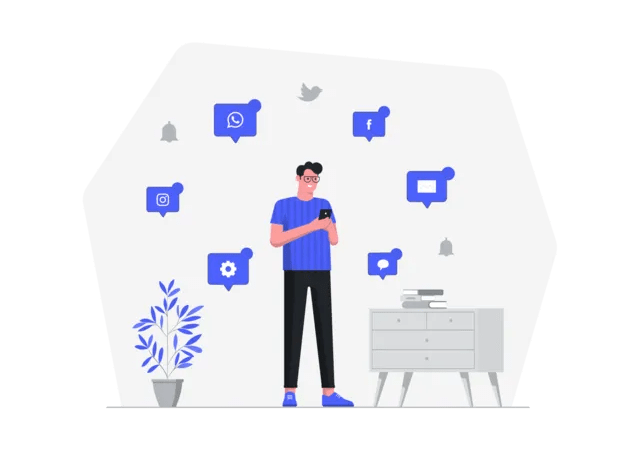
Ваши приложения не загружаются на новый iPhone?
Или ваши приложения зависают при загрузке после переноса iPhone?
К сожалению, это это известный глюк на iOS-устройствах.
Чтобы исправить приложения, которые не загружаются на новый iPhone, вам нужно изменить язык вашего iPhone.
После того, как вы изменили язык своего iPhone, измените его обратно через 5 минут, и ваши приложения начнут загружаться.
Мне лично удалось исправить ошибку, сделав это.
Я пробовал несколько способов исправить это, включая перезагрузку iPhone и выход из учетной записи Apple.
Однако единственное решение, которое заставило мои приложения начать загрузку, — это изменить язык моего iPhone.
Вот как исправить приложения, которые не загружаются на новый iPhone:
- Перейти к настройкам
- Перейти к «Общим»
- Нажмите «Язык и регион».
- Нажмите «Язык iPhone».
- Измените свой язык
- Через 5 минут измените язык обратно.
1. Зайдите в настройки
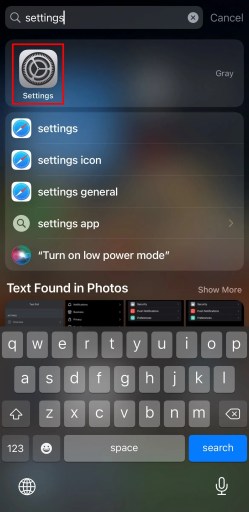
Во-первых, вам нужно зайди в свои настройки.
Это потому, что вам нужно изменить язык вашего iPhone в нем.
Найдите приложение «Настройки» на своем iPhone.
Нажмите «Настройки», чтобы открыть настройки iPhone.
2. Перейдите в «Общие»
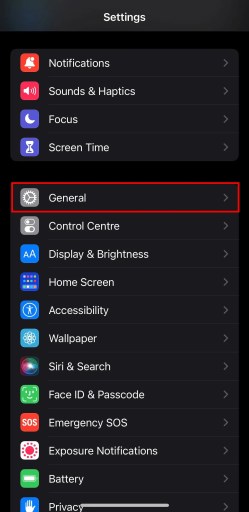
После того, как вы нажали «Настройки», вы попадете в свои настройки.
Теперь вы увидите несколько вариантов, включая «Режим полета», «Wi-Fi», «Bluetooth» и другие.
Прокрутите вниз, пока не увидите опцию «Общие».
Нажмите на «Общие» чтобы перейти к общим настройкам.
3. Нажмите «Язык и регион».
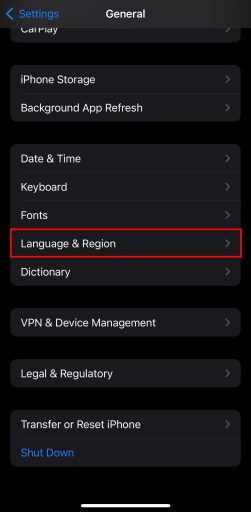
После того, как вы нажали «Общие», вы попадете в общие настройки.
В общих настройках вы увидите несколько вариантов.
Это включает в себя «О программе», «Обновление программного обеспечения», «AirDrop» и многое другое.
Прокрутите вниз, пока не увидите опцию «Язык и регион».
Нажмите «Язык и регион». чтобы перейти к настройкам языка и региона.
4. Нажмите «Язык iPhone».
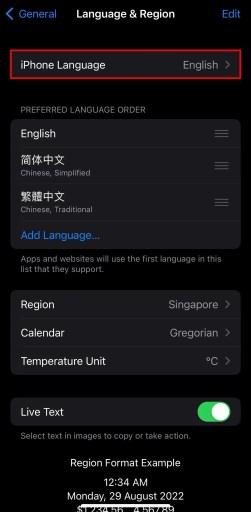
После того, как вы нажмете «Язык и регион», вы перейдете к настройкам языка и региона.
Теперь вы измените язык, регион, календарь и единицу измерения температуры на своем iPhone.
Чтобы ваши приложения начали загружаться, вам нужно изменить язык вашего iPhone.
Чтобы начать менять язык вашего iPhone, нажмите «Язык iPhone».
5. Измените свой язык
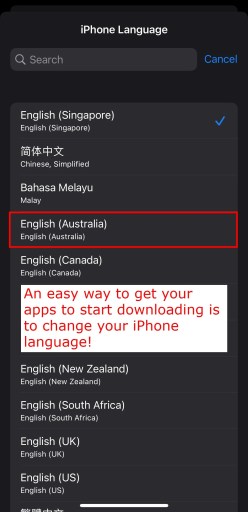
После того, как вы нажмете «Язык iPhone», вы попадете на страницу «Язык iPhone».
Страница содержит список языков, на которые вы можете перейти.
Теперь вам нужно перейти на другой язык.
Настоятельно рекомендуется, чтобы вы переключитесь на язык, с которым вы знакомы.
В противном случае впоследствии вы не сможете понять текст на своем iPhone.
Например, если вы говорите по-английски, вы можете выбрать «английский» язык, но для другой страны.
В этом примере мы изменим язык с «Английский (Сингапур)» на «Английский (Австралия)».
Нажмите «Английский (Австралия)». чтобы изменить свой язык.
Если ваш язык установлен на «Английский (Австралия)», вы можете изменить его на «Английский (США)».
6. Через 5 минут измените свой язык обратно
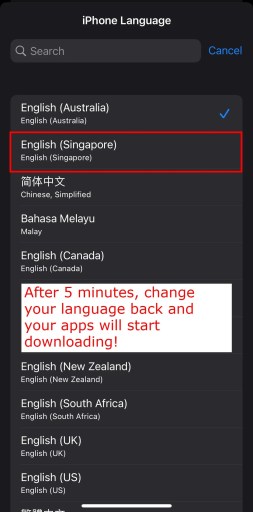
После того, как вы изменили язык своего iPhone, вам нужно подождать 5 минут.
По истечении 5 минут необходимо измените свой язык обратно.
Вы можете сделать это, перейдя в «Настройки»> «Основные»> «Язык и регион»> «Язык iPhone».
Если язык вашего iPhone ранее был установлен на «Английский (Сингапур)», нажмите «Английский (Сингапур)», чтобы снова изменить язык.
Теперь проверьте, загружаются ли ваши приложения.
На этот раз ваши приложения должны загружаться быстро, если вы подключены к Wi-Fi.
Примерно через полчаса все ваши приложения должны быть полностью загружены!
Заключение
Примечание редактора:
Когда я перенес свой старый iPhone на новый iPhone, все мои приложения не загружались.
Я попробовал несколько решений, таких как перезагрузка моего нового iPhone, выход из моей учетной записи Apple и вход в нее, а также включение режима полета.
Однако, ни один из них удалось заставить мои приложения начать загрузку.
Последним решением, которое я попробовал, было изменение языка моего iPhone.
Примерно через 5 минут мои приложения начали загружаться (с включенным Wi-Fi)!
Именно тогда я решил изменить язык своего iPhone обратно.
Я наткнулся на это решение из комментария на YouTube, поэтому решил написать об этом руководство.
Если изменение языка вашего iPhone не устраняет проблему с загрузкой, вы можете попробовать сбросить настройки сети.
Чтобы сбросить настройки сети, перейдите в «Настройки» > «Основные» > «Сброс» > «Сбросить настройки сети».
дальнейшее чтение
Как начать нумерацию страниц на странице 3 в Документах Google
Как сбросить пароль Apple ID без номера телефона
Есть ли расширение Trust Wallet Chrome?
